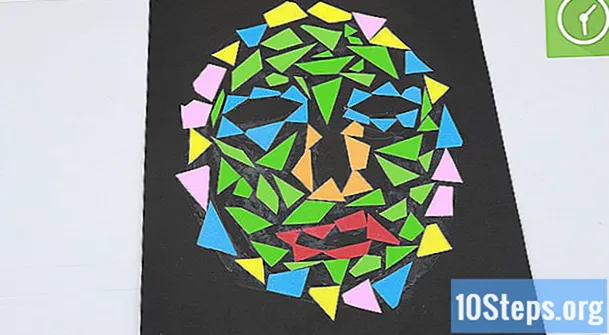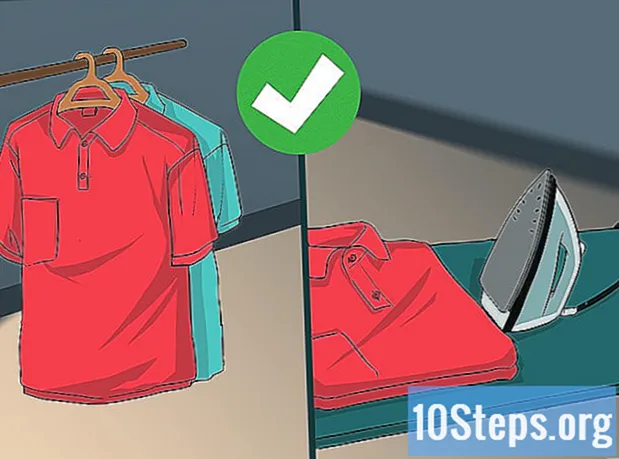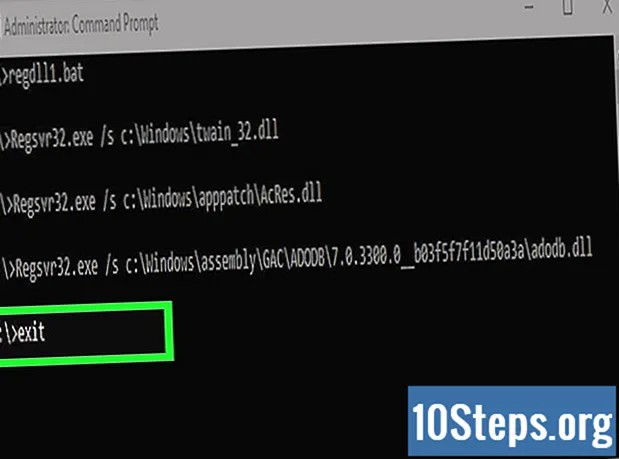Садржај
Овај чланак ће вас научити како да региструјете ДЛЛ датотеку, поступак који креира путању до Виндовс регистра. Регистровање ДЛЛ-а може решити проблеме са иницијализацијом неких програма, али већина њих не подржава овај процес или су можда већ регистровани. Имајте на уму да није могуће регистровати ДЛЛ-ове који су били унапред инсталирани са Виндовсом, јер су они витални за функционисање оперативног система, а Виндовс исправка исправља квар застарелих ДЛЛ-ова.
Кораци
Метод 1 од 2: Регистровање једне ДЛЛ датотеке
. Да бисте то урадили, кликните на Виндовс логотип који се налази у доњем левом углу екрана.

"Командна линија"- кликни Извршите као администратор.
- кликни Да када се тражи.
. Да бисте то урадили, кликните на Виндовс логотип који се налази у доњем левом углу екрана.
"Командна линија"
- кликни Извршите као администратор.
- кликни Да када се тражи.

(или притисните пречицу ⊞ Победи+И).- кликни Овај ПЦ на левој страни прозора.
- Двапут кликните на чврсти диск ТХЕ Ц :) компјутер.
- Померите се надоле (ако је потребно) док не пронађете датотеку „регдлл“.
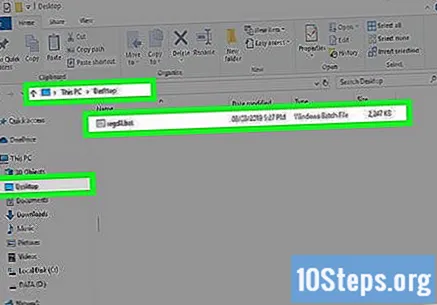
Копирајте датотеку на радну површину. Да би се измене сачувале, копија датотеке „регдлл“ мора бити постављена на радну површину:- Кликните га једном да бисте га изабрали.
- Притисните тастере Цтрл+Ц.
- Кликните на радну површину.
- Притисните тастере Цтрл+В..
Отворите листу датотека у „Бележници“. Кликните једном на датотеку на радној површини и урадите следеће: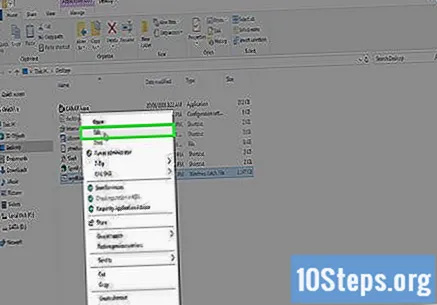
- Кликните десним тастером миша на датотеку "регдлл".
- кликни За уређивање у падајућем менију.
Уклоните непотребне локације из ДЛЛ-ова. Иако није обавезно, довршавање ових корака знатно смањује време потребно за регистрацију ДЛЛ датотека. Можете да избришете било који ред текста на следећим локацијама: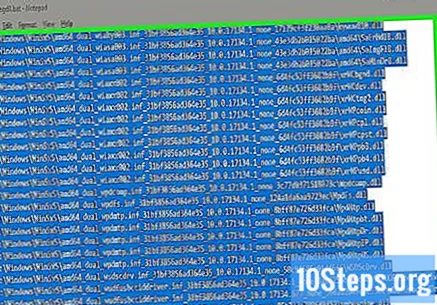
- Ц: Виндовс ВинСКСС- завршни део листе садржи ове редове текста.
- Ц: Виндовс Темп: присутан у близини истог одељка путање "ВинСКСС".
- Ц: Виндовс $ патцхцацхе $: ове је теже наћи. Претрагу је могуће извршити притиском на тастере Цтрл+Фкуцање $ патцхцацхе $ и кликтање Тражи даље.
Додајте наредбу "регсвр" у сваки ред текста. Урадите то помоћу функције „Пронађи и замени“ у „Бележници“.
- кликни За уређивање.
- кликни Да замени... у падајућем менију.
- укуцајте ц: у текстуалном пољу „Претражи шта“.
- укуцајте Регсвр32.еке / с ц: у текстуалном пољу „Замени са“.
- кликни Замените.
- Изађи из прозора.
Сачувајте промене и изађите из „Бележнице“. Да бисте то урадили, притисните тастере Цтрл+с и кликните на Икс у горњем десном углу прозора. У овом тренутку сте спремни за покретање датотеке „регдлл.бат“.
Покрените датотеку. Кликните десним тастером миша на датотеку "регдлл.бат", изаберите опцију Извршите као администратор и кликните Да када је затражено да га покрене у „командној линији“. Тада ће започети поступак регистрације за све ДЛЛ датотеке; може потрајати дуго, зато држите рачунар укључен.
Изађите из "Цомманд Промпт". На крају поступка затворите „Цомманд Промпт“. ДЛЛ датотеке рачунара сада би требало да буду регистроване.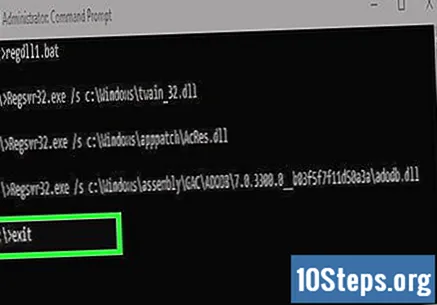
Савети
- Поништавање регистрације ДЛЛ-а корисно је у случају да га требате избрисати, јер сви регистровани ДЛЛ-ови имају атрибут „Само за читање“, односно није их могуће избрисати без претходног уклањања њихових записа.
Упозорења
- ДЛЛ датотеке су кључне за правилно функционисање система Виндовс. Иако је то практично немогуће, уклањање или промена ДЛЛ датотеке из система може оштетити ваш рачунар.